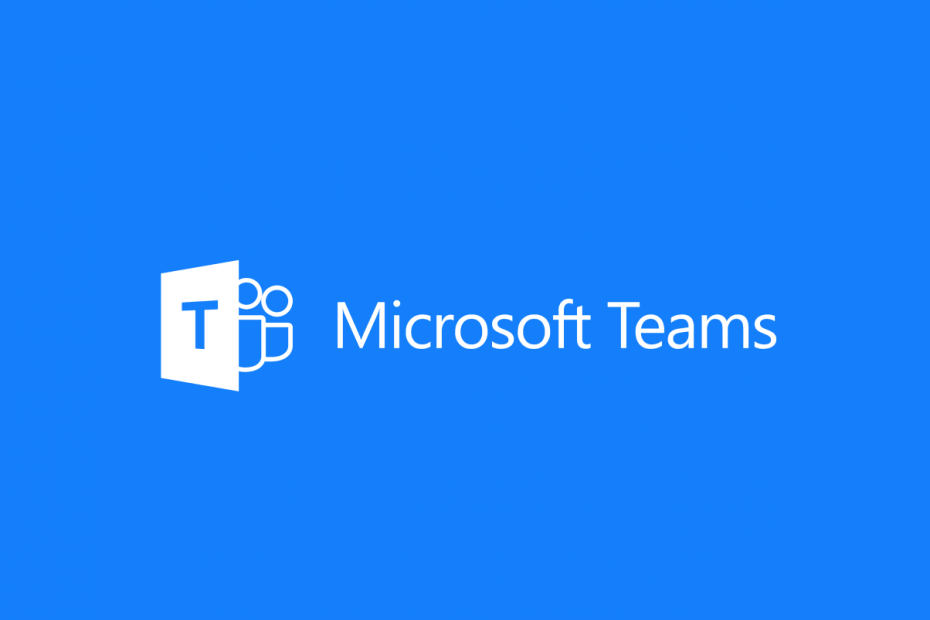Спробуйте приєднатися до зустрічі за допомогою коду або запрошення з календаря
- Якщо у програмі Teams відсутня кнопка приєднання, спробуйте вийти й увійти знову.
- У додатку можуть виникати тимчасові збої, але якщо це не спрацює, можливо, вам доведеться перевстановити додаток.

XВСТАНОВИТИ, НАТИСНУВШИ ЗАВАНТАЖИТИ ФАЙЛ
Це програмне забезпечення виправить поширені комп’ютерні помилки, захистить вас від втрати файлів, зловмисного програмного забезпечення, збою апаратного забезпечення та оптимізує ваш ПК для максимальної продуктивності. Вирішіть проблеми з ПК і видаліть віруси в 3 простих кроки:
- Завантажте Restoro PC Repair Tool який поставляється із запатентованими технологіями (патент доступний тут).
- Натисніть Розпочати сканування щоб знайти проблеми з Windows, які можуть спричиняти проблеми з ПК.
- Натисніть Відремонтувати все щоб вирішити проблеми, що впливають на безпеку та продуктивність вашого комп’ютера.
- Restoro завантажив 0 читачів цього місяця.
Teams — чудова програма для співпраці, яка дозволяє вам використовувати дві програми Teams у Windows 11. Хоча все це захоплююче, користувачі повідомили, що кнопка приєднання до Teams більше не працює.
Ви не можете приєднатися до тієї самої зустрічі за допомогою другого пристрою. Для деяких кнопка приєднання є, але вони не можуть увійти. В інших кнопка повністю відсутня. Якщо це схоже на подібну скруту, з якою ви стикалися, продовжуйте читати, оскільки ми знайдемо деякі рішення.
Чому я не бачу кнопку приєднання на зустрічі Teams?
Функція зустрічі Teams — це чудовий спосіб обмінюватися ідеями, бачити, над чим працюють інші, і співпрацювати з колегами. Але якщо ви не бачите кнопку приєднання на зустрічах Teams, ось чому:
- Проблеми з підключенням до мережі – Якщо є проблема з підключенням до мережі або розташування сервера під час спроби підключення, ця функція не працюватиме.
- Неправильна версія – Хоча ви можете використовувати будь-яку версію Teams, деякі старіші версії можуть бути несумісні з новими функціями, тому деякі функції можуть бути відсутні.
- Оновлення помилок – Не всі оновлення хороші. Іноді оновлення додатка містять функції з помилками, які можуть заважати його нормальному функціонуванню.
- Пошкоджений кеш – Також можливо, що програма Teams з часом накопичила кеш, який згодом був пошкоджений. Це може бути причиною того, що кнопка приєднання до Teams не працює.
- Неправильний рахунок – Оскільки ти можеш увійдіть у Microsoft Teams за допомогою кількох облікових записів, кнопка приєднання може бути відсутня, оскільки це два різні облікові записи.
Що робити, якщо в програмі Teams відсутня кнопка приєднання?
Ми рекомендуємо вам спробувати наступне базове рішення перед складними рішеннями:
- Вийдіть з обох пристроїв, а потім увійдіть знову.
- Переконайтеся, що обидва пристрої ввійшли в той самий обліковий запис Microsoft.
- Перевірте наявність оновлень для програми Teams і завантажте їх для обох пристроїв.
- Переключіться на інше підключення до Інтернету, якщо воно доступне. Наприклад, ви можете створити мобільну точку доступу і повторно приєднайтеся до зустрічі з обох пристроїв.
- Переконайтеся, що ваш комп’ютер не відстає від часу та дати.
- Спробуйте скористатися веб-версією Teams і подивіться, чи є різниця.
- Спробуйте приєднатися до зустрічі за допомогою інших альтернатив. Наприклад, ви можете використовувати код, посилання для запрошення або календар.
- Нарешті спробуйте перезавантаження ПК щоб усунути будь-які тимчасові збої.
1. Очистити кеш Teams
- Вдарити вікна + Р ключі, щоб відкрити бігти команда.
- Тип %appdata%\Microsoft\Teams у діалоговому вікні «Виконати», а потім виберіть В ПОРЯДКУ.

- Виберіть усі файли та папки в %appdata%\Microsoft\Teams каталог і натисніть Видалити кнопку.

- Перезапустіть Команди і перевірте, чи тепер ви можете завершувати дзвінки.
2. Тимчасово вимкніть антивірус
- Вдарити Меню Пуск значок, вид Безпека Windows у рядку пошуку та натисніть ВІДЧИНЕНО.

- Натисніть на Брандмауер і захист мережі, потім виберіть Публічна мережа.

- Знайдіть Брандмауер Microsoft Defender і перемкніть кнопку вимкнення.

Порада експерта:
СПОНСОРОВАНО
Деякі проблеми з ПК важко вирішити, особливо коли мова йде про пошкоджені сховища або відсутні файли Windows. Якщо у вас виникли проблеми з виправленням помилки, ваша система може бути частково зламана.
Ми рекомендуємо встановити Restoro, інструмент, який просканує вашу машину та визначить несправність.
Натисніть тут завантажити та почати ремонт.
Якщо у вас встановлено антивірус стороннього виробника, також переконайтеся, що ви тимчасово вимкнули його та повторіть спробу.
3. Команди ремонту/скидання
- Вдарити вікна і клацніть Налаштування.

- Натисніть на програми на лівій панелі, а потім виберіть Програми та функції на правій панелі.

- Перейдіть до Microsoft Teams натисніть на три крапки та виберіть Розширені опції.
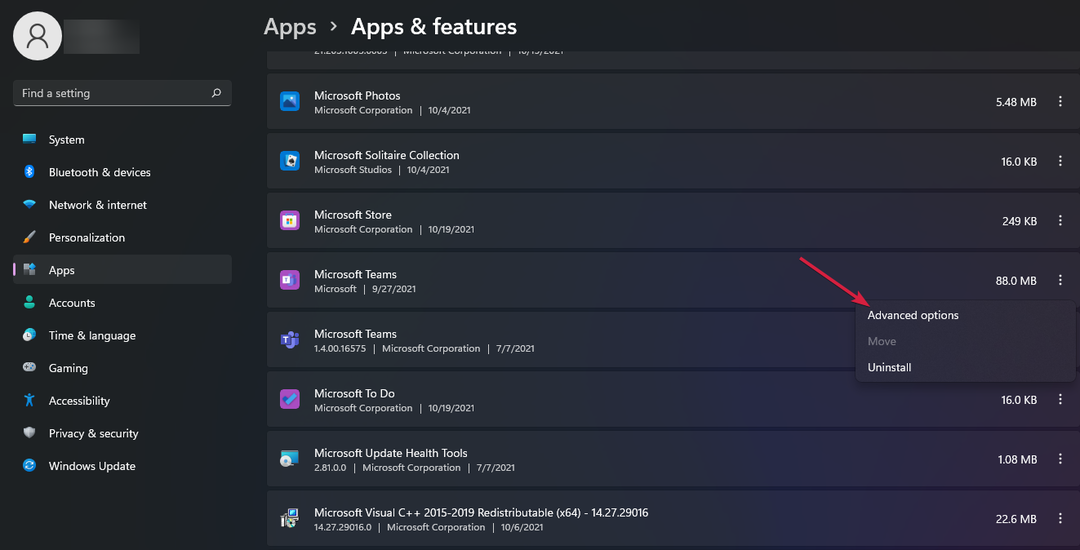
- Вдарити Ремонт кнопку.

- Спробуйте приєднатися до виклику Teams і перевірте, чи проблема не зникає.
- Якщо у вас все вийде, скидати налаштування не потрібно, але якщо проблема не зникне, повторіть кроки 1–3 і цього разу натисніть Скинути кнопку.
- Як використовувати тривимірні аватари Teams у програмі
- Виправлення: синій екран Teams під час відкриття файлів
- Teams 2.0: що означають усі покращення продуктивності?
- Teams 2.0: як завантажити, встановити та використовувати
4. Перевстановіть Teams
- Вдарити Меню Пуск на панелі завдань і натисніть Налаштування.

- Натисніть на програми на лівій панелі, а потім виберіть Програми та функції на правій панелі.

- Перейдіть до Microsoft Teams натисніть на три крапки та виберіть Видалити.

- Запустіть Microsoft Store, шукайте Додаток Teams, і натисніть встановити.

- Дотримуйтеся вказівок на екрані та повторіть спробу.
Якщо наведені вище кроки не принесуть бажаних результатів і кнопка приєднання до Teams усе ще не працює, радимо звернутися до Команда підтримки Microsoft. Вони повинні знайти рішення проблеми.
Тим не менш, на помилках Teams ви також можете натрапити на Код помилки Caa20002 але не хвилюйтеся, оскільки ми вже розглянули різні способи вирішення цієї проблеми.
Крім помилок, ви також можете стрибнути на перемогу ШІ та увімкнути інтеграцію Teams із ChatGPT.
Повідомте нам про будь-які інші рішення, не згадані тут, які успішно позбулися цієї помилки.
Виникли проблеми? Виправте їх за допомогою цього інструменту:
СПОНСОРОВАНО
Якщо наведені вище поради не допомогли вирішити вашу проблему, на комп’ютері можуть виникнути глибші проблеми з Windows. Ми рекомендуємо завантаження цього інструменту відновлення ПК (оцінка «Чудово» на TrustPilot.com), щоб легко їх вирішити. Після встановлення просто натисніть Розпочати сканування кнопку, а потім натисніть на Відремонтувати все.